
El siguiente video es un tutorial de la saga Tips de Animación en Maya en donde busco abordar diversas problemáticas comunes en el día a día de un animador 3D.
Soy Guillermo Dupinet y en este nuevo tutorial Worksmart, busco contarte sobre los diversos problemas técnicos que enfrenta un animador así como las soluciones que yo he encontrado para enfrentarlos. La premisa es que dichas soluciones sean concisas y eficientes.
¡IMPORTANTE! Estos tutoriales requieren los scripts:
WorldSpace 2 y WhisKEY Pro – https://eblabs.com/
Studio Library – https://www.studiolibrary.com/
No te pierdas la introducción de esta saga de tutoriales:
Tips de Animación en Maya: Modificar Un Ciclo De Caminado
Problema:
En este tutorial hablaré de la común problemática en animación de reutilizar y modificar un ciclo de caminado. El saber resolverlo de la manera mas eficiente nos ahorrará tiempo y esfuerzo asimismo abrirá la puerta al potencial reuso de muchas animaciones ya hechas. La situación es que se tiene un loop de caminado de un personaje a partir del cual necesito:
- Cambiar la velocidad del ciclo de caminado.
- Hacer que el personaje descienda una pendiente.
- Hacer que el personaje siga una trayectoria específica.
- Corregir el desliz de pies que se presente una vez que el personaje tenga traslación.
En el video mostraré la manera en la que yo abordaría y resolvería este problema el cual requiere del uso de las siguientes herramientas:
- World Space 2
- Layers de animación de Maya
- whisKEY Pro
1. Definir la Trayectoria
1.1 Seleccionar la geometría del terreno donde el personaje va a caminar y hacerlo “live”. Esto permitirá que la curva que tengo que dibujar se “pegue” al objeto
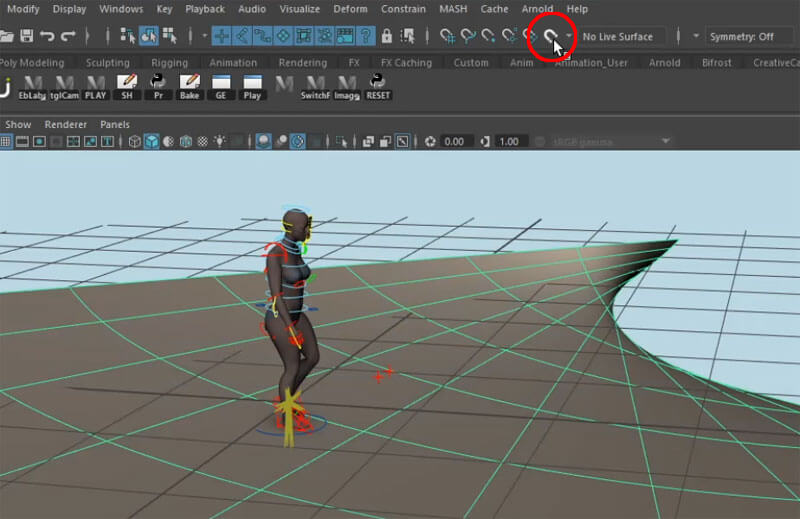
1.2 Desde el Top View crear una curva bezier que funcionará como la guía que seguirá el personaje. Create > Curve Tools > Bezier Curve Tool. En caso de necesitar modificarla es recomendable salirse del modo live.
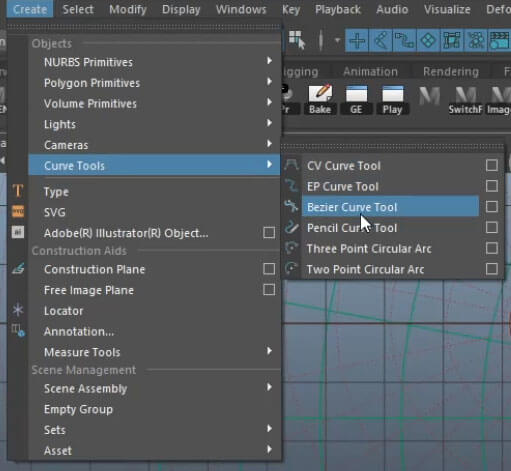
2. Utilizar curva como trayectoria
2.1 Del control principal del rig del personaje notar cual es el eje hacia adelante y cual hacia arriba (Z y Y en el ejemplo respectivamente).
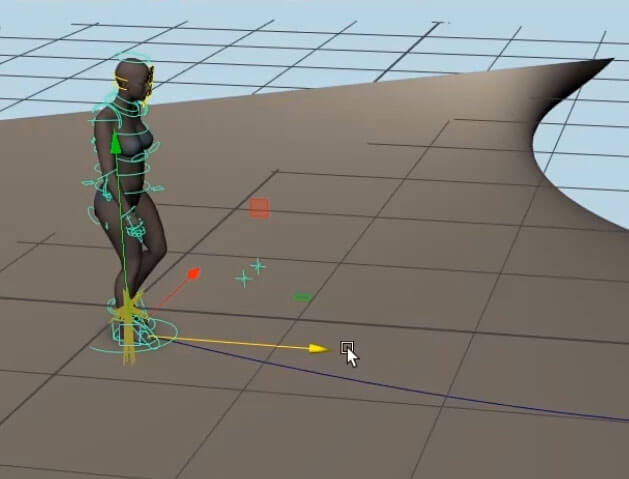
2.2 Seleccionar control principal del personaje [a] .
2.3 Agregar a la selección (shift + click izq) la curva bezier [b].
2.4 Aplicar Motion Path Constraint: Constraint > Motion Paths > Opciones de Attach To Motion Path (cuadro de opciones) [c].

2.5 En las opciones de Motion Path Constraint. Asegurarse que el Front Axis [a] sea el mismo al eje que apunta hacia adelante en el control principal del personaje (en el ejemplo, Z) y que Up Axis [b] sea el eje que en el control del personaje apunte hacia arriba (en el ejemplo, Y).
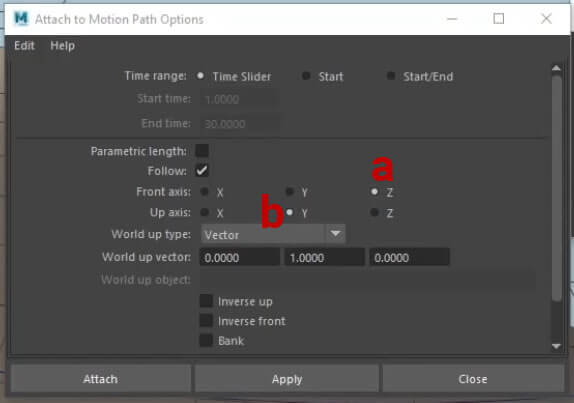
3. Modificar parámetros de trayectoria
3.1 Acceder a las opciones del constraint motion path. Seleccionar la curva bezier > Editor de Atributos (ctrl + A) > en la pestaña de motion path (motionpath1).
3.2 [a] click + der en U Value > click + izq en motionPath1_uValue.ouput.
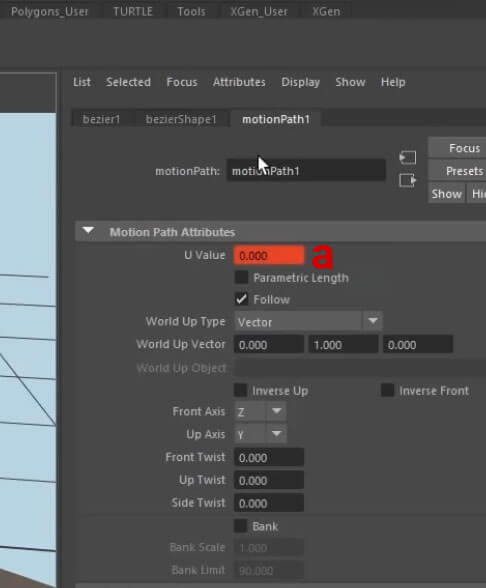
3.3 Value [a] indica la posición a iniciar y terminar en el largo total de la curva bezier, 0 es el inicio y 1 es el final, en éste caso cambiaré el valor a 0.2.
3.4 Time [b] equivale al frame en el que el objeto con el constraint estará en la primera posición asimismo el frame en el que estará en su última posición.
3.5 InTan Type/OutTan Type [c] se refiere al tipo de interpolación (auto, linear, step, etc). En este caso quiero se sea igual por lo que cambiaré el valor a “Linear”.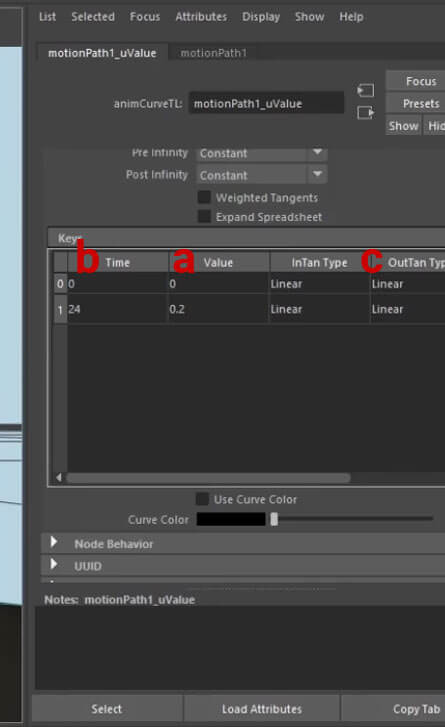
4. Alentar animación del personaje
4.1 Seleccionar todos los controles del rig [a]
4.2 Shift + click izq en la línea de tiempo [b] para seleccionar todas las llaves de animación.
4.3 Al extremo derecho de las llaves seleccionadas, click med y arrastrar desde la pequeña flecha amarilla para extender las llaves al frame deseado (al frame 30 [c] en el ejemplo).
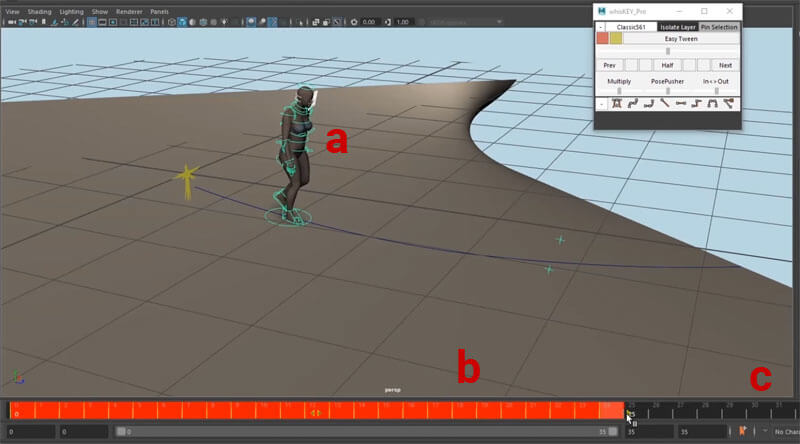 4.4 La modificación de la velocidad usualmente crea los temidos gimbal locks. Seleccionar los dos controles de los pies. Abrir el Graph Editor y seleccionar todas las llaves de las curvas de animación, aplicar Curves > Euler Filters.
4.4 La modificación de la velocidad usualmente crea los temidos gimbal locks. Seleccionar los dos controles de los pies. Abrir el Graph Editor y seleccionar todas las llaves de las curvas de animación, aplicar Curves > Euler Filters.
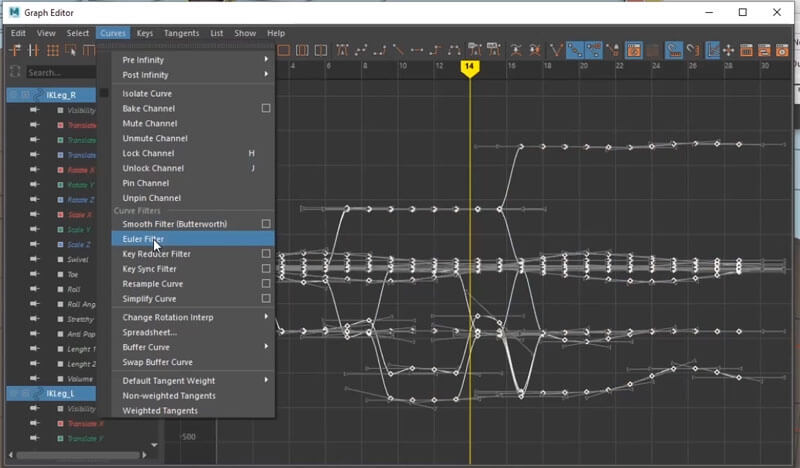
5. Desliz de pies – Preparación
5.1 Seleccionar todos los controles de animación del rig.
5.2 Menu Key > Bake Simulation para hacer el bake de sus animaciones.
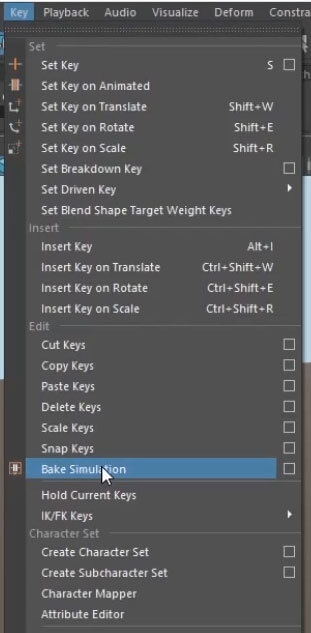
5.3 Seleccionar los dos controles de los pies [a]
5.4 En la herramienta World Space 2 > To World Space [b] para generar los controles que usaremos para animar.
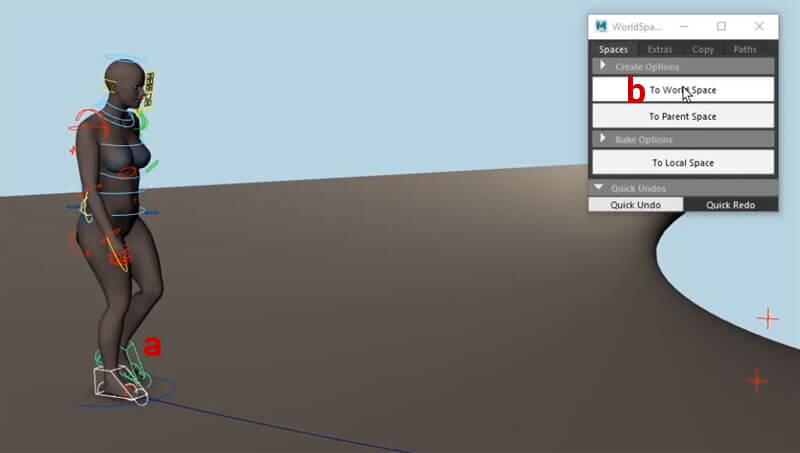
6. Desliz de pies – Ajustar altura
6.1 En el panel de Anim Layers [a] > agregar un nuevo layer [b].
6.2 Seleccionar el objeto a modificar (en el ejemplo, el control de las caderas[c]) y agregarlo al nuevo layer de animación: click der + Add Selected Objects [d].
6.3 Modificar la altura (en el ejemplo, descender la cadera) para evitar los knee-pops.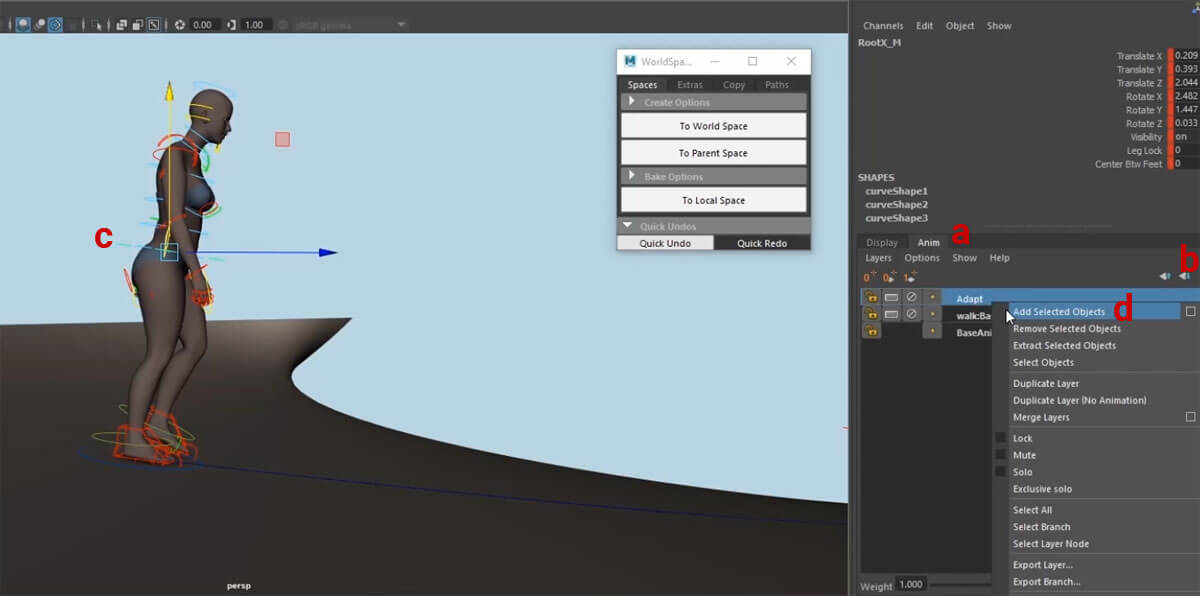
7. Desliz de pies – Pie derecho 1
7.1 Plantar el pie correctamente en el frame 2 [a] . El frame 11 es el último frame de contacto antes de que el pie se despegue del suelo [b].
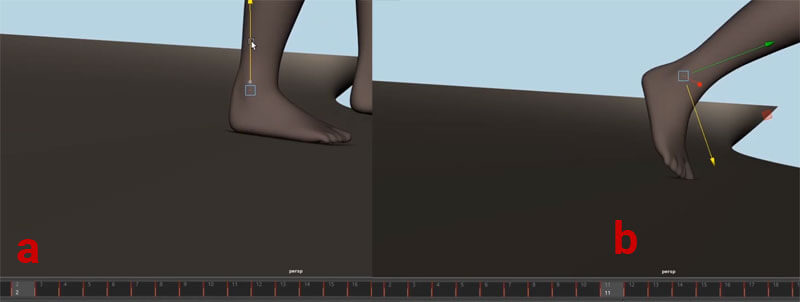 7.2 Borrar las llaves del frame 3 al frame 7.
7.2 Borrar las llaves del frame 3 al frame 7.
7.3 En el frame 8 copiar con whisKEY Pro la llave precedente al 100%.
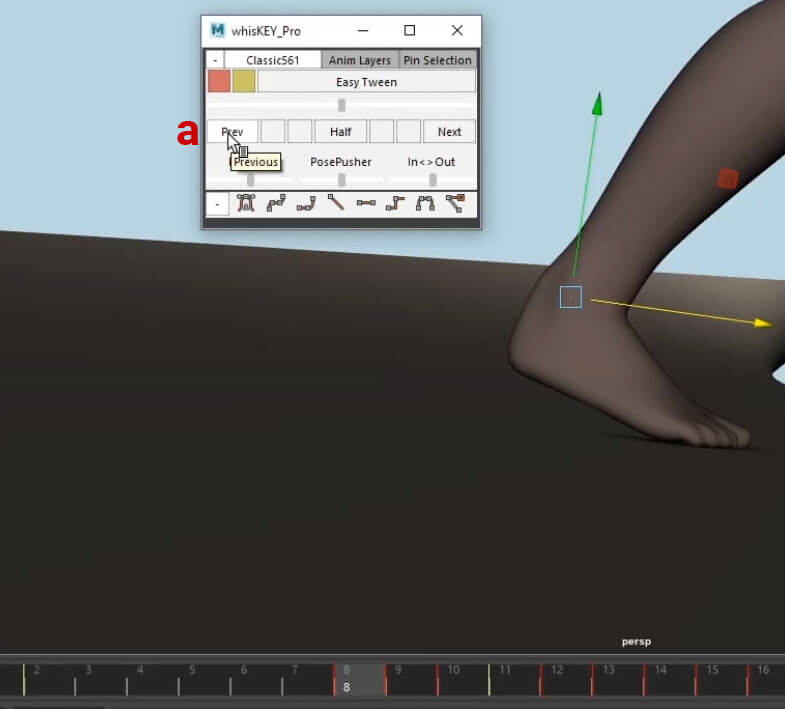
7.4 Para copiar por canales seleccionar el(los) canal(es) deseado(s) [a] . Copiar la llave anterior/posterior deseada [b] o deslizar el tweener [c] para modular visualmente la influencia entre las llaves anterior y posterior.
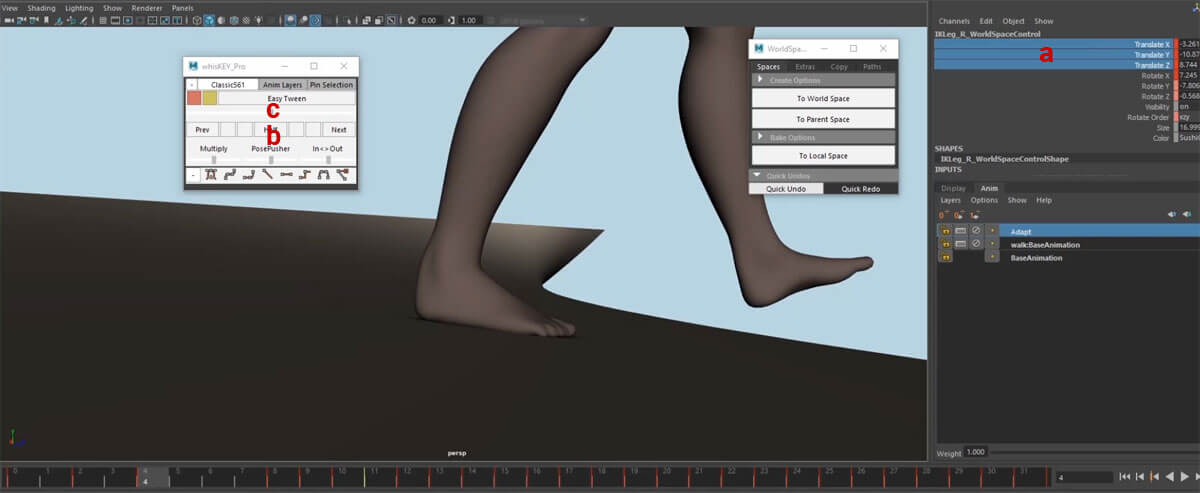
8 – 9 Desliz de Pies
Utilizar los mismos conceptos del punto 7. Referirse al video para una mejor explicación.
10. Ajuste centro de gravedad
10.1 Ajustar (rotar) el torso para mejorar la postura y el centro de gravedad tomando en cuenta el terreno.
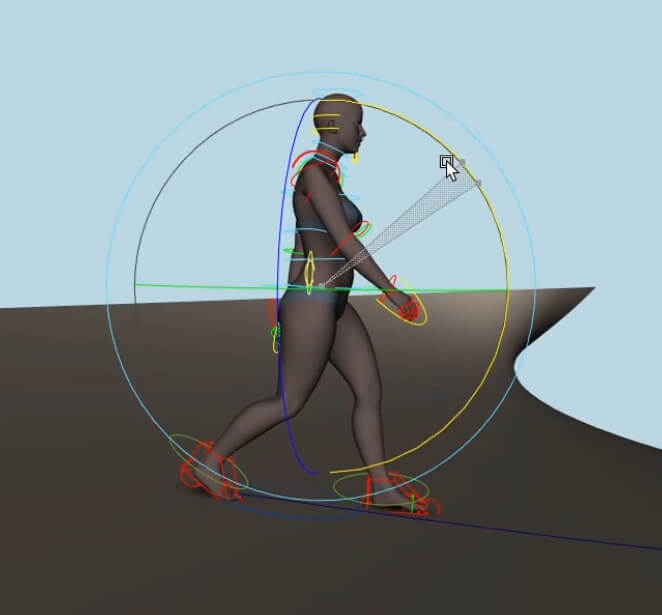
11. Finalizar y limpiar la escena
11.1 Seleccionar los dos controles de los pies [a].
11.2 En la herramienta de whisKEY Pro > click izq + Easy Tween > Smash Bake [b].
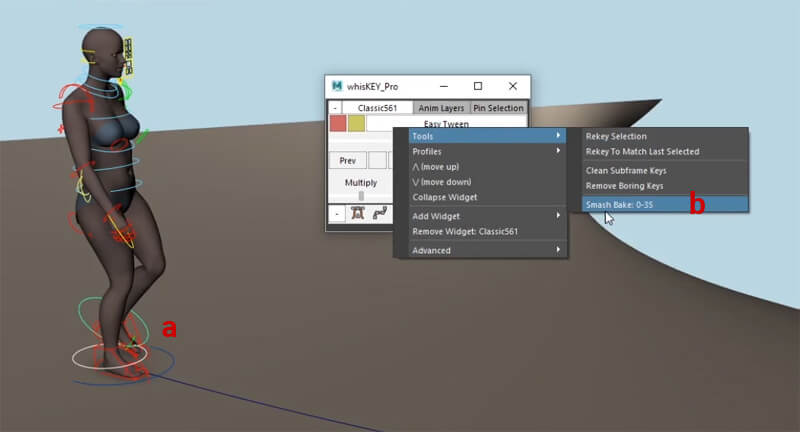 11.3 Con los mismos controles de los pies seleccionados > herramienta World Space 2 > To Local Space para deshacerse de los controladores especiales de World Space
11.3 Con los mismos controles de los pies seleccionados > herramienta World Space 2 > To Local Space para deshacerse de los controladores especiales de World Space
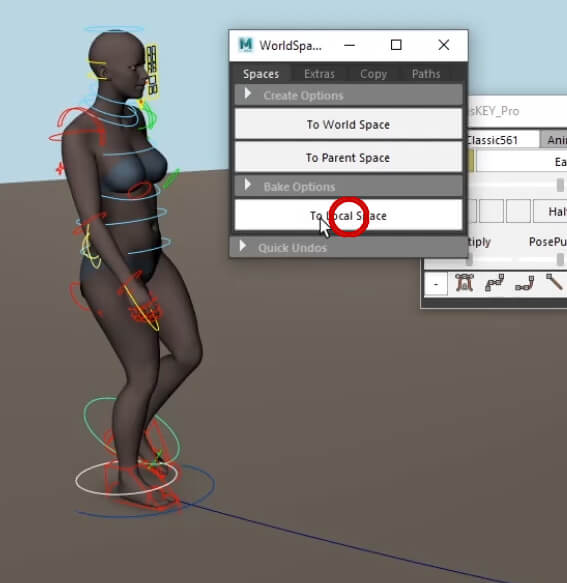
Así, el personaje ya camina, los pies no se deslizan, se ha modificado la velocidad y camina en un terreno irregular.
Si te gustó te invito a ver los otros videos de ésta serie de tutoriales.
![[Anuncio] Curso en Línea de Domestika - Introducción al Modelado Hard Surface](https://www.industriaanimacion.com///wp-content/uploads/2022/07/domestika_curso_modelado_hard_surface_opt.webp)
